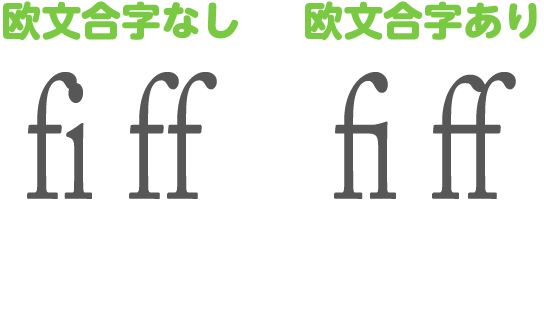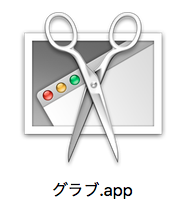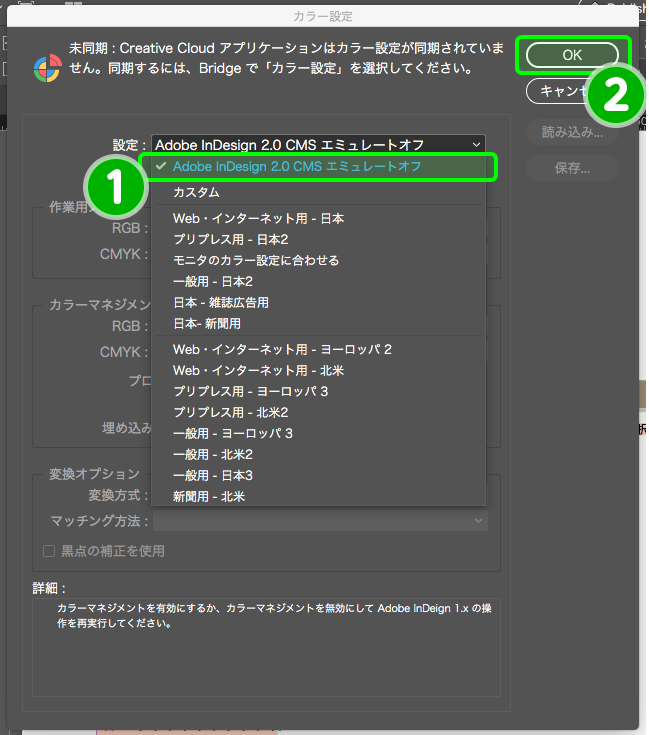このページの目次
欧文合字とは
欧文合字とはligature(リガチャ)とも言います。
欧文の特定文字の文字列を、1文字に変更する方法です。

欧文合字なしの場合は、fとiの点「・」がぶつかって、見た目が良くないのに対し、欧文合字ありのほうが、見た目がきれいに収まっていますよね。
ですので基本的にAdobe製品では初期設定で欧文合字がチェックされています。
ただ少し問題があります。。
ページ物は欧文合字をオフにする
クライアントとの話し合いが必要ですが、最近はオフにすることをおすすめします。
納品物にもよりますが、検索対象から外れる恐れがあるからです。
普段DTPで作業する場合、納品物は
- PDFのみ
- 印刷物のみ
- 印刷物とPDF
などが考えられるのですが、印刷のみ納品でしたら「美しければ良い」ため欧文合字をおすすめしますが、PDFでは検索出来ないことがあります。
最初にも説明説明しましたが、「欧文の特定文字の文字列を、1文字に変更する」ということで、fi(2文字)を1つの文字で生成されてしまいます。
そうすると、検索するときは当たり前ですが「欧文合字なし」で検索され、検索にヒットしない事になります。
最近ではペーパーレスが叫ばれて久しいですが、PDF内の検索にも注視して、欧文合字の設定はオフにするのが、時代に沿っているのでしょうね。
20ページ以上などの制作物では欧文合字のチェックはオフにしましょう。
ページ物は検索ヒットするほうが、見た目よりも優先順位が高いです。
チラシなどのリーフレットやパンフレットなどの小冊子はきれいなら良い。
ページ物の制作物では「20ページ以上などの制作物では欧文合字のチェックはオフにしましょう。」と書きましたが、
チラシなどのリーフレットやパンフレットなど、検索するよりも読んだほうが速い制作物は、欧文合字をオンにすることをおすすめします。
やっぱりキレイなのでね。 PDF納品も需要が無いでしょうし。
欧文合字を設定する
段落スタイルで欧文合字を設定
欧文合字を設定するには、段落スタイルをダブルクリックし、以下の設定をします。
設定する場合は、欧文合字のチェックを入れる、または、欧文合字のチェックを外してください。

その他の段落スタイルにもおなじ設定をおこない、ドキュメント全体でどちらにするのかを指定しましょう。
文字パレットで欧文合字を設定
文字パレットから設定する方法です。
文字パレットが表示されていない場合には、
- ショートカット(Mac:command + T、WIN:ctrl + T)
- メニュー項目のウィンドウ→書式と表→文字を選択
のどちらかで表示します。

設定する場合は、欧文合字のチェックを入れる、または、欧文合字のチェックを外してください。
文字パレットでの修正では段落スタイルは修正されませんので、一時的な対処とお考えください。